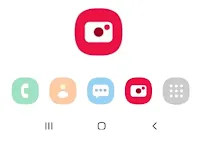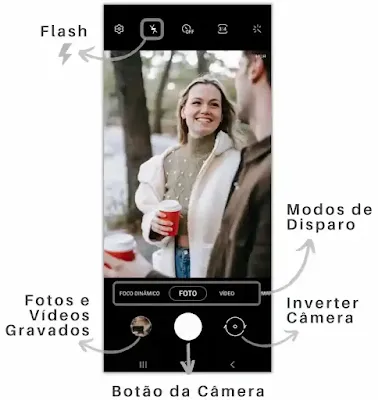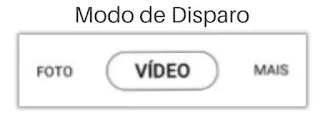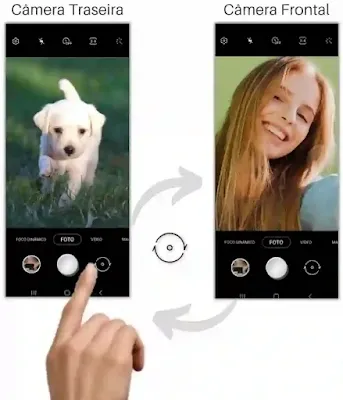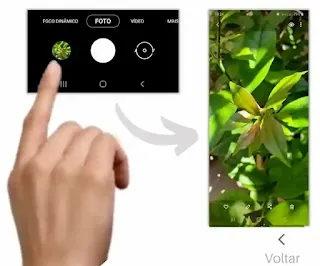O homem sempre teve verdadeiro fascínio em representar visualmente os
aspectos da vida. Desde tempos remotos, ele tem buscado registrar aquilo que
vê e mais o sensibiliza. Da arte rupestre, passando pelas pinturas e
gravuras até chegar à fotografia, as imagens têm sido um elemento
histórico-cultural de inestimável valor para a humanidade.
Foi inclusive, através do estudo das imagens sequenciais, em especial, das
fotografias, que foi possível a descoberta do vídeo.
Desde então,
muitos esforços foram empregados para que pudéssemos hoje, registrar com
tamanha fidelidade o que vemos. A evolução foi tão grande que, em um
dispositivo tão compacto, que é o
smartphone, temos um verdeiro estúdio áudio-visual ao nosso dispor.
A Câmera do Smartphone
Para entendermos como se processam as imagens em nossos smartphones é
importante conhecermos um pouco do funcionamento da câmera digital. Para
tornar esse entendimento ainda mais fácil, faremos uma breve comparação
entre a câmera analógica e a digital.
Diferenças Entre Câmera Analógica x Digital
Apesar de quase extinta, a câmera fotográfica analógica foi aquela em
que muitos de nós deram os seus primeiros passos no mundo da
fotografia.
Seu funcionamento é de fácil compreensão. Ao apertamos o botão para
fotografar, um dispositivo chamado obturador, abre e fecha, quase
instantaneamente, um orifício que permite a entrada da luz para o
interior da câmera. Dentro dela, um filme fotográfico é gravado no
instante em que a luz o alcança. Está ali formada a imagem. Depois, o
filme passa por processos químicos, até que a revelação esteja concluída
e a fotografia pronta para o manuseio.
Já nas câmeras digitais, a captação da luz é feita de modo diferente. A
luz é retida por um sensor, ativado por um programa. Depois ela é
convertida em sinais eletrônicos. Estes são processados e transformados
em um formato digital de imagem, que será exibido na tela do
celular.
Nessa breve comparação, observamos o quanto se evoluiu em
tecnologia, fazendo com que um processo que demorava horas,
pudesse ser realizado em frações de segundos. Além da economia de tempo,
houve também a de material, uma vez que, a fotografia digital não
necessita do uso filmes, nem de locais para armazenamento, elas
são gravadas na memória interna do smartphone.
Aplicativo Câmera
No Android, existe um aplicativo desenvolvido especialmente para fotos
e vídeos. Seu nome é "Câmera" e o encontramos na barra de favoritos, na
tela inicial. Podemos também abri-lo através de um atalho presente na
tela de bloqueio do Android.
A tela do aplicativo "Câmera", reúne em sua interface funções
básicas e avançadas, que podem variar conforme o fabricante e o
modelo do smartphone. Devido a essa grande variedade de funções,
iremos abordar apenas as funções básicas, mas que, se bem
compreendidas, nos ajudarão a obter fotos e videos de
qualidade.
Em sua tela inicial, podemos destacar como essenciais o botão de
flash, a sessão de modos de disparo, os botões de ação da câmera e o
visualizador de fotos e vídeos.
Flash da Câmera
Sabemos que, para realizarmos uma fotografia ou um vídeo, é
necessário que haja luz no ambiente, caso contrário, o sensor da
câmera não será capaz de captar imagens.
O flash veio para auxiliar nesse aspecto, onde a luz é nula ou
escassa. Sua função é de compensar a falta de iluminação
natural.
No aplicativo Câmera, ele é representado por um símbolo de
um raio. Ao tocarmos nele, veremos três modos distintos:
- Desligado: indica que em momento algum ele será
utilizado.
-Automático: o próprio smartphone, com o auxílio do sensor de
luminosidade, decidirá em que situação ele será empregado(padrão
de fábrica).
- Ligado: em qualquer ambiente ou condição ele será
ativado.
Apesar de ser muito útil, o flash pode em algumas situações,
causar um efeito inverso ao esperado, criando reflexos e
distorções nas imagens imagens. Por isso, devemos usá-lo
somente em situações específicas.
$ads={1}
Modos de Disparo
Nessa sessão encontramos os modos em que a câmera do smartphone
pode trabalhar. Conforme o número de câmeras e os recursos de
processamento de imagens do dispositivo, mais opções podem ser
apresentadas. Como neste artigo, estamos abordando os comandos
básicos, usaremos apenas o modo foto e o modo vídeo.
Para escolhermos ou alternarmos de um modo para outro, devemos
tocar no ícone com o nome "foto" ou "vídeo".
Inverter Câmeras
Até nos smartphones de entrada, temos a presença de, no mínimo,
duas câmeras. Sendo uma frontal, embutida na tela do telefone, e
outra na parte traseira.
A câmera frontal é usada para captarmos nossa própria imagem. É
muito utilizada para selfie (foto de nós mesmos) ou vídeo
conferência. Já a câmera traseira é destinada para fotografarmos
o ambiente em que estamos, entre outras aplicações.
Para alternarmos entre uma câmera e outra, é necessário somente
tocarmos no ícone das setas invertidas (ver imagem).
Como Fazer Fotos
Para tirarmos uma foto através do aplicativo Câmera, devemos
selecionar, na sessão modo de disparo, o item "foto" .O próximo
passo, é o ajuste da posição do smartphone para obtermos o
enquadramento na tela, da imagem que queremos fotografar. Depois
disso, tocamos o botão da câmera e a foto estará pronta. Ela
poderá ser acessada através do visualizador de fotos e
vídeos.
Visualizador de Fotos e Vídeos
Toda vez que efetuamos uma foto ou concluímos a gravação de
um vídeo, a tela do smartphone volta a mostrar o que a câmera
está captando. As imagens e vídeos gravados ficam disponíveis
para visualização através de um atalho na tela do aplicativo
Câmera. Ao tocarmos nele, uma nova tela será aberta e
poderemos visualizar as fotos e vídeos gravados pelo
smartphone. Para retornarmos à tela inicial do aplicativo,
tocamos no
botão voltar
(<), localizado na barra de navegação do Android.
$ads={2}
Smartphone na Vertical ou Horizontal?
Essa é uma dúvida muito comum para aqueles que querem
realizar uma fotografia. Existe alguma maneira correta de
se fazer o enquadramento da imagem? A resposta é não. Cada
pessoa tem a liberdade de escolher qual modo aplicar em
suas fotos. Mas veremos, em que situações um ou outro modo
pode se encaixar melhor.
Modo Retrato
No modo retrato, ou vertical, a tela do celular pode
englobar elementos mais altos, por exemplo, uma pessoa
em pé ou um prédio.
É muito utilizado em selfies ou quando se
quer registrar apenas uma faixa vertical do
ambiente.
No modo retrato, geralmente seguramos o smartphone com
uma das mãos enquanto a outra aciona os comandos da
câmera. Essa forma garante boa estabilidade da câmera
enquanto fotografamos.
Modo Paisagem
O modo paisagem ou horizontal, como o nome indica, é
perfeito para enquadrarmos elementos largos, como
paisagens, objetos, animais ou pessoas que
estejam distantes de nós. Ele também é indicado quando
se quer reproduzir os vídeos gravados em monitores e
tvs.
Compare as duas imagens(acima e abaixo). Perceba que
elas foram tiradas em um mesmo instante, porém, a de
cima que está em modo retrato, buscou evidenciar
apenas a mulher brincando com seu cão.
Na imagem abaixo, em modo paisagem, a ideia foi
demonstrar a mulher e seu cão na praia, ressaltando
também a beleza do ambiente.
Para segurarmos o celular na horizontal e garantirmos
uma boa estabilidade, evitando vídeos tremidos e
desfocados, o recomendável é a utilização das
duas mãos. Para acionarmos o botão da câmera, podemos
usar o dedo indicador ou o polegar.
Como Ler QR Code
O QR Code é a evolução do código de barras. Através
de sua imagem, podem ser codificados textos,
símbolos e números. Por causa do seu tamanho
diminuto e pela maior capacidade de codificação
de caracteres, ele tem sido usado em
grande escala em muitas situações do dia a dia.
Para alguns smartphone, o leitor de QR Code já vem
embutido no próprio aplicativo Câmera. Já em outros,
será necessária a instalação de um outro aplicativo
para realizar tal função. Na Playstore, existem
inúmeros deles, mas indicaremos o Google Lens. Para
acessá-lo na loja de aplicativos, clique aqui.
A Leitura do QR Code se faz apontando a câmera (em
modo foto) para o QR Code até que ele esteja contido
na tela do celular(ver imagem). Após escaneado, o
aplicativo lhe dará algumas opções segundo a
natureza do código, por exemplo:
- Número de telefone: serão apresentadas as opções
de ligar ou adicionar o número aos contatos.
- Link de site : o link será exibido e ao toca-lo,
a página será aberta no navegador da internet.
- Código Pix: serão listados os aplicativos de
banco instalados no smartphone para que se possa
escolher com qual iremos utilizar para concluir a
operação.
Hoje, conhecemos o aplicativo Câmera e suas
principais funções. Aprendemos também como tirar
fotos e gravar vídeos. Descobrimos algumas
funcionalidades que a câmera do celular dispõe e
como utilizá-las quando precisarmos. Por fim,
vimos como é interessante compreender como as
imagens foram e continuam sendo tão importantes em
nossas vidas.
Gostou do que leu? Então compartilhe!